Jak obnovit heslo do systému Windows 7 pomocí disku nebo bez něj, pokud jste ho zapomněli

Ztráta přístupu k přihlašovacímu jménu k počítači kvůli zapomenutému heslu může být nepříjemná, protože vás může dostat do velkých problémů. Pokud máte operační systém Windows 7, musíte vyhledat obnovení hesla Windows 7 bez disku nebo s diskem.
Silná hesla na jedné straně chrání důležitá data, ale na druhé straně hrozí, že budou zapomenuta. Pokud používáte systém Windows 7, existují především dvě možnosti obnovení hesla systému Windows 7, a to s diskem nebo bez disku. Existuje populární metoda, jak resetovat hesla systému Windows 7 pomocí příkazového řádku, která je složitá a není příliš doporučována.
Nejprve probereme způsoby obnovení hesel systému Windows 7 pomocí resetovacího disku.
Možnost 1. Jak obnovit heslo systému Windows 7 pomocí disku
V systému Windows 7 je k dispozici samostatný účet správce, který lze použít k obnovení uzamčeného uživatelského účtu. Pokud je však účet správce také uzavřen, je nejlepší možností obnovit heslo systému Windows 7 pomocí instalačního disku, disku pro obnovení hesla nebo pomocí nástroje třetí strany.
Jak obnovit heslo systému Windows 7 pomocí disku pro obnovení hesla
Disk pro obnovení hesla je speciálně vytvořený disk CD/USB pro obnovení přístupu do systému, pokud uživatel náhodou ztratí přihlašovací heslo. Jedná se o nepopulární metodu, protože funguje pouze v případě, že je disk vytvořen před zapomenutím hesla, což se většině z nás nepodaří, a v důsledku toho se vrátíme do situace, kdy jsme zapomněli heslo Windows 7 bez disku pro obnovení.
Pokud máte disk pro obnovení hesla, odemkněte počítač podle níže uvedených kroků.
Krok 1: Zapněte počítač a vložte disk USB/CD pro resetování.
Krok 2: Na přihlašovací obrazovce zadejte nesprávné heslo a poté stiskněte klávesu enter.
Krok 3: Zobrazí se možnost „Obnovit heslo“, na kterou je třeba kliknout.
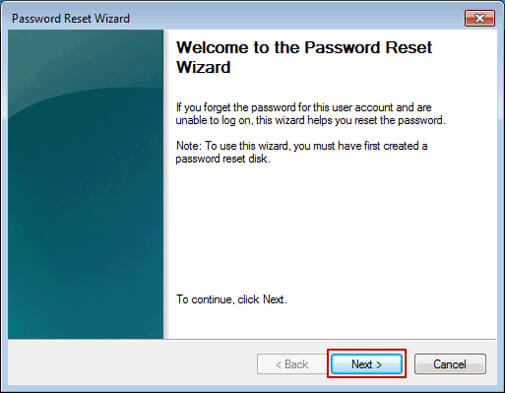
Krok 4: Otevře se Průvodce obnovením hesla a vy musíte kliknout na tlačítko “ Další „.
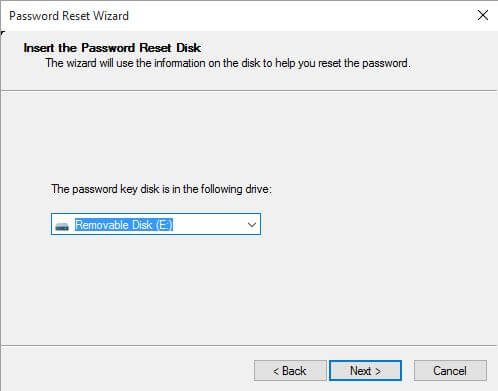
Krok 5: Stiskněte rozevírací nabídku a vyberte disk pro obnovení hesla, po kterém následuje tlačítko “ Další „.
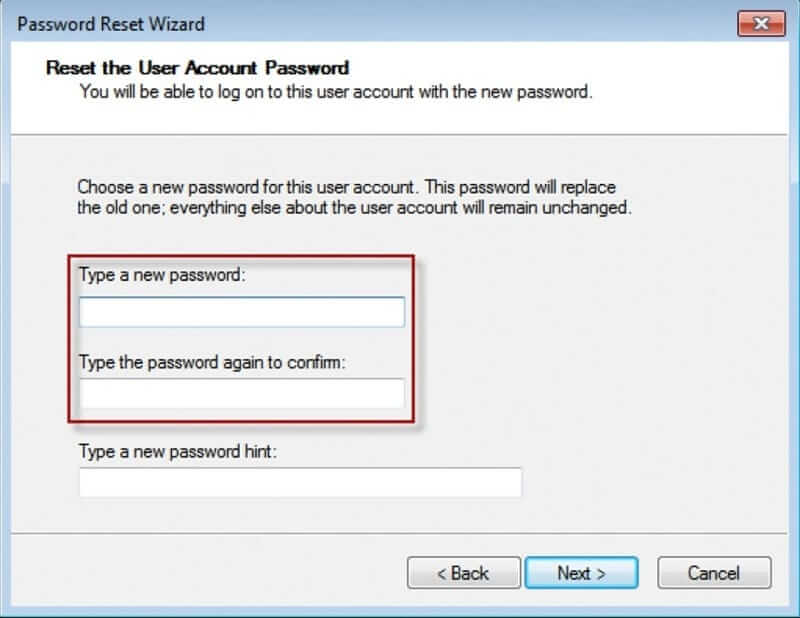
Krok 6: Nyní nastavte nové heslo a nápovědu a stisknutím tlačítka „Dokončit“ ukončete průvodce.
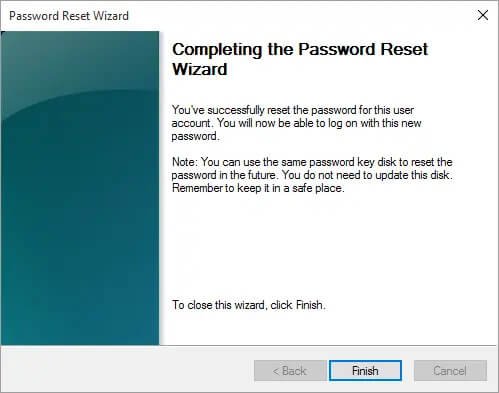
Nyní vyjměte disk s obnoveným heslem a přihlaste se do systému Windows 7 pomocí nového hesla.
Jak obnovit heslo do systému Windows 7 pomocí nástroje Windows Password Recovery
Program Windows Password Remover vytvořil výkonné řešení pro resetování hesel systému Windows 7, které v případě potřeby vytvoří okamžitý nástroj. Windows Password Remover je nástroj třetí strany pro obnovení hesel systému Windows, který je užitečný pro obnovení nebo odstranění hesla místního účtu/účtu správce a vytvoření/odstranění účtu systému Windows.
Jak používat nástroj Odstraňovač hesel systému Windows pro obnovení hesla systému Windows 7
Program Windows Password Remover nevyžaduje předběžnou instalaci do uzamčeného systému, a proto se uživatel nemusí obávat, že zapomene heslo do systému Windows 7 bez disku pro obnovení. Disk pro obnovení hesel systému Windows Password Remover lze vytvořit kdykoli pomocí jiného počítače. Později se do uzamčeného systému vloží USB/CD a následuje jednoduchý postup pro obnovení hesla.
Krok 1: Nainstalujte program Windows Password Remover do jiného počítače a vložte jednotku USB/CD, abyste vytvořili disk pro obnovení hesla.

Krok 2: Spusťte program a po výběru příslušné možnosti, tj. USB nebo CD, stiskněte tlačítko „Další „.
Krok 3: Po vytvoření resetovacího disku jej vyjměte a vložte do uzamčeného systému.

Krok 4: Restartujte počítač a spusťte jej s vloženým diskem pro obnovení hesla systému Windows.
Krok 5: Stisknutím klávesy boot vstupte do nastavení Biosu.

Krok 6: Pomocí šipek vyberte možnost spouštěcího zařízení a stiskněte klávesu „Enter „.
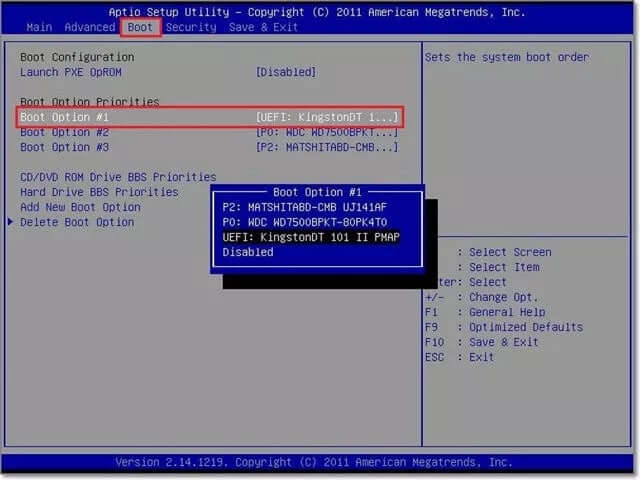
Krok 7: Vyberte a stiskněte klávesu „Enter “ nad resetovacím diskem, čímž dojde k restartování počítače a spuštění programu Windows Password Remover v konzoli.

Krok 8: Po výběru operačního systému Windows stiskněte tlačítko „Další“.

Krok 9: Po výběru možnosti „Resetovat heslo účtu“ vyberte ze seznamu uzamčený účet a stiskněte tlačítko „Další „.

Krok 10: Nastavte další heslo ve vyskakovacím okně a poté stiskněte tlačítko “ Resetovat“.
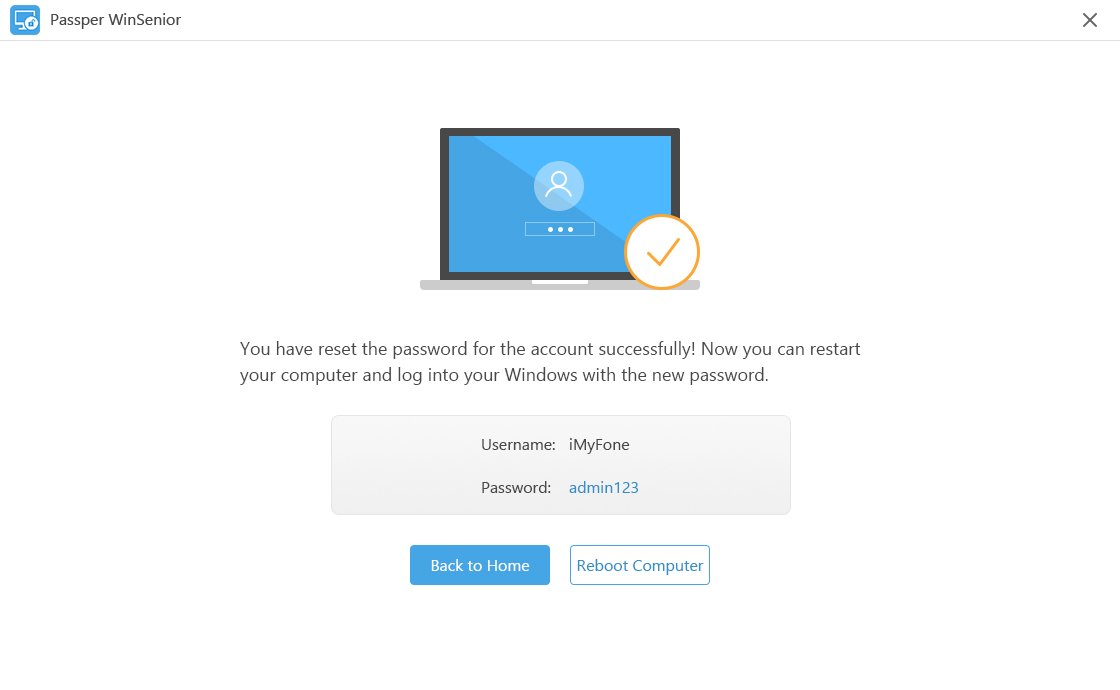
Stisknutím tlačítka „Restartovat“ restartujte počítač a nyní se můžete přihlásit pomocí nového hesla.
Jak obnovit heslo systému Windows 7 pomocí instalačního disku
Jednou z tradičních metod odemknutí počítače, když neznáte heslo, je resetování hesla systému Windows 7 pomocí instalačního disku. Jedná se o instalační disk operačního systému Windows, který lze alternativně použít k opětovnému přístupu do systému. Jedná se o zdlouhavou a složitou metodu, při které potřebujete nepoškozený instalační disk a musíte být opatrní v každém kroku, abyste proces provedli správně.
Krok 1: Vložte instalační disk systému Windows do uzamčeného počítače a restartujte jej.
Krok 2: Nyní stiskněte libovolnou klávesu pro spuštění systému pomocí vloženého disku.
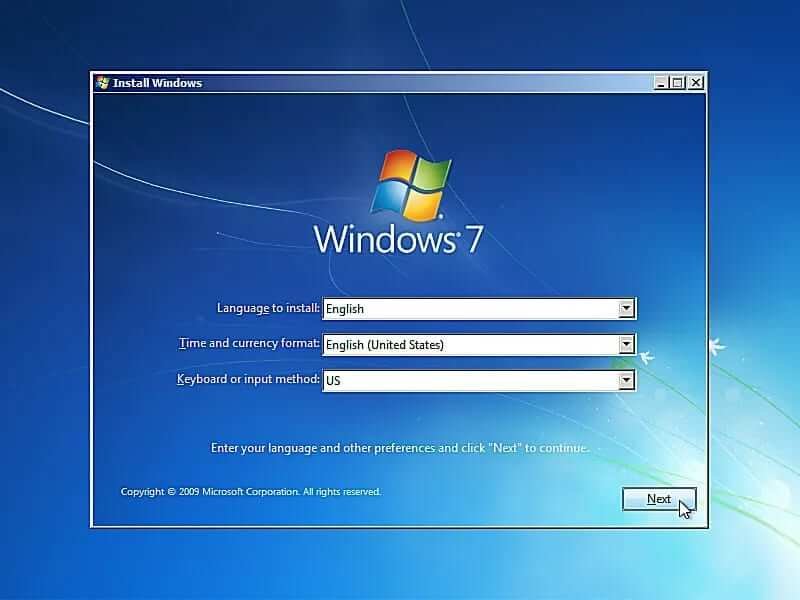
Krok 3: V průvodci instalací systému Windows stiskněte tlačítko „Další“.
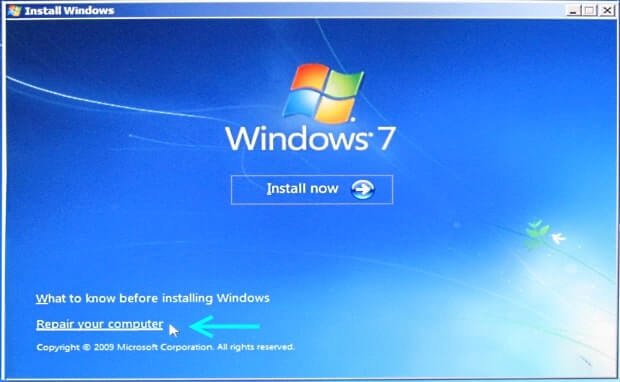
Krok 4: Na další stránce vyberte možnost „Opravit počítač „.
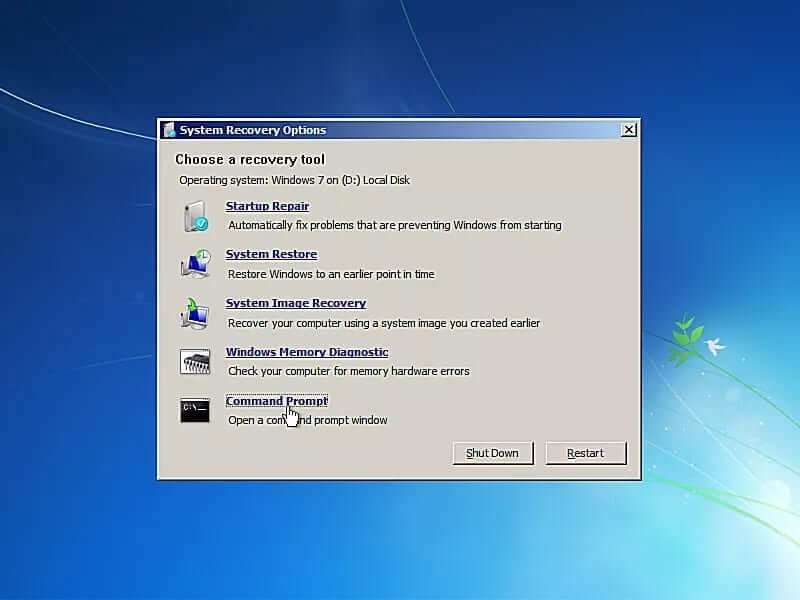
Krok 5: Mezi různými zobrazenými možnostmi klikněte na odkaz „Příkazový řádek „.
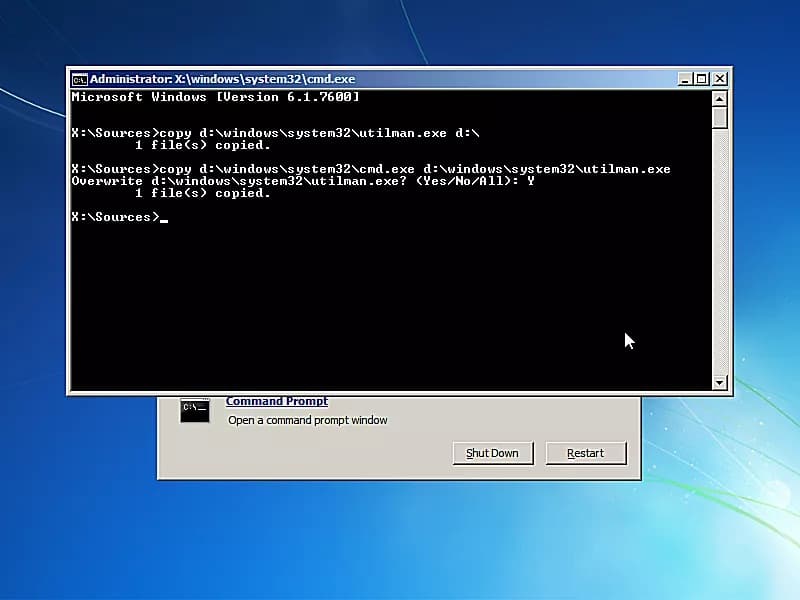
Krok 6: V okně příkazového řádku zadejte níže uvedené příkazy a stiskněte klávesu „Enter „.
copy c:\windows\system32\utilman.exec:
copy c:\windows\system32\cmd.exe
c:\windows\system32\utilman.exe
Krok 7: Na konci zadejte „y “ a poté stiskněte klávesu „Enter „.
Krok 8: Vyjměte instalační disk, zavřete okno příkazového řádku a stiskněte tlačítko „Restartovat“ v nabídce „Možnost obnovení systému“.
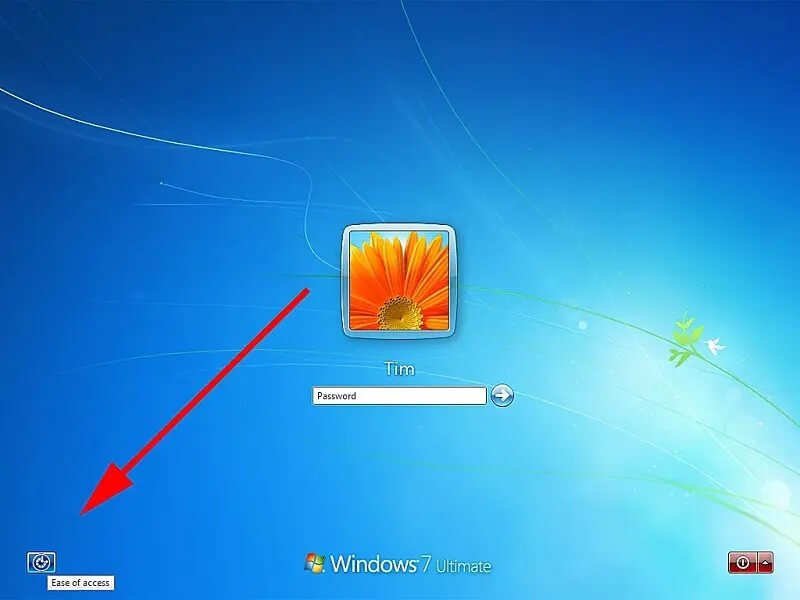
Krok 9: Po restartování počítače stiskněte tlačítko „Usnadnění přístupu “ v dolní části přihlašovací obrazovky.
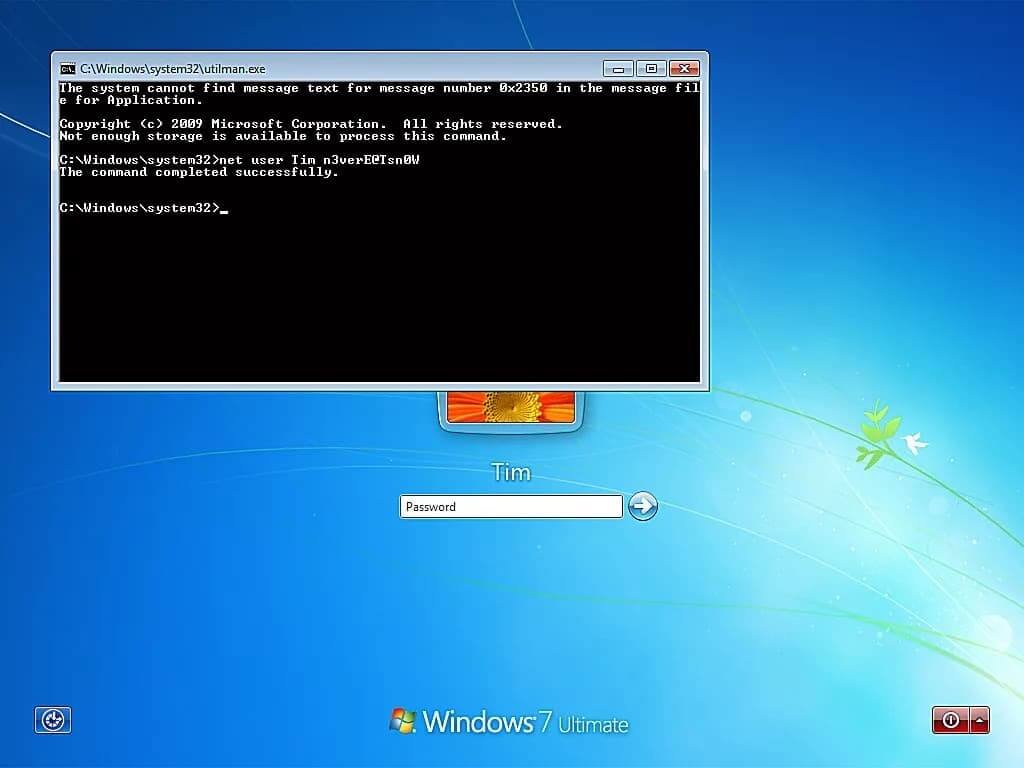
Krok 10: Okamžitě se zobrazí okno příkazového řádku, do kterého je třeba zadat nový příkaz a následně stisknout klávesu „Enter „.
net user username password
Zde musíte změnit výraz „username“ na název uživatelského účtu a „password“ na nové heslo, které chcete nastavit.
Krok 11: Chcete-li nyní vrátit nastavení do původního stavu, vložte znovu instalační disk.
Krok 12: Stejně jako ve výše uvedených krocích stiskněte tlačítko „Další“ a poté „Opravit počítač„.
Krok 13: Vyberte systém Windows 7 a později klikněte na odkaz „Příkazový řádek „.
Krok 14: Do okna příkazového řádku zadejte níže uvedený příkaz a stiskněte klávesu „Enter „.
copy c:\utilman.exe c:\windows\system32\utilman.exe
Krok 15: Zadejte „y“ a stiskněte klávesu „Enter „.
Krok 16: Vyjměte instalační disk a v okně „Možnosti obnovení systému“ stiskněte tlačítko “ Restartovat“.
Po restartování počítače se můžete přihlásit k uživatelskému účtu pomocí nově nastaveného hesla.
Možnost 2. Zapomenuté heslo do systému Windows 7 bez disku pro resetování
Existuje několik způsobů, jak obnovit hesla systému Windows 7 bez disku. Vyzkoušejte níže uvedené metody, které nevyžadují externí disk ani počítač.
Jak obnovit heslo systému Windows 7 pomocí jiného účtu správce
Operační systém Windows 7 má výchozí účet Administrator se všemi právy a uživatel jej může pohodlně používat pro různé účely nastavení ovládání. Jedinou podmínkou pro použití této metody je mít přístup k jinému paralelnímu uživatelskému účtu na stejném počítači, který má oprávnění správce.
Jinými slovy, pokud jste ztratili heslo k některému z uživatelských účtů v počítači, můžete vyzkoušet tuto metodu. Metoda účtu správce patří mezi nejjednodušší způsoby obnovení hesel systému Windows 7 bez disku. Pokud tedy máte jiný účet správce se známým heslem, podívejte se na tento postup.
Krok 1: Zapněte počítač a přihlaste se prostřednictvím účtu správce.
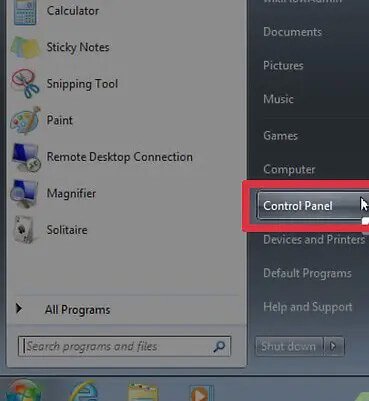
Krok 2: Klikněte na nabídku „Start “ a otevřete „Ovládací panely“.

Krok 3: V možnosti „Uživatelské účty“ klikněte na odkaz „Přidat nebo odebrat uživatelský účet“.
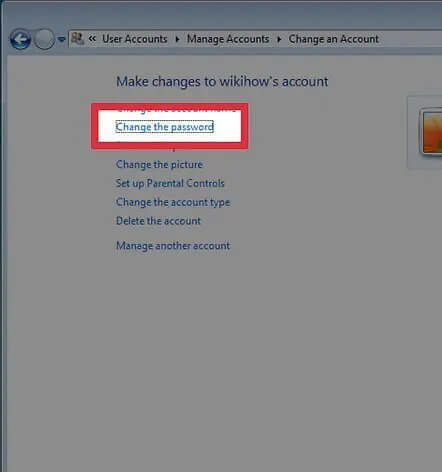
Krok 4: Stiskněte ikonu uzamčeného uživatelského účtu a na další stránce klikněte na odkaz „Změnit heslo „.
Krok 5: Nyní nastavte nové heslo, znovu jej potvrďte a nakonec se odhlaste z účtu správce.
Přihlaste se k uzamčenému uživatelskému účtu pomocí nově nastaveného hesla.
Jak obnovit heslo systému Windows 7 pomocí příkazového řádku
Dalším neobvyklým způsobem obnovení hesel systému Windows 7 bez disku je použití příkazového řádku. Operační systém Windows 7 má integrovanou možnost Advanced Boot, pomocí které může uživatel spustit systém v nouzovém režimu. V nouzovém režimu je účet správce s prázdným heslem.
Tato metoda zahrnuje složité zpracování a pro uživatele s nízkými technickými znalostmi může být obtížná. Podívejme se, jak obnovit heslo systému Windows 7 pomocí příkazového řádku.
Krok 1: Restartujte počítač a rychle stiskněte klávesu „F8 „, abyste se dostali do „Advanced Boot Option“.
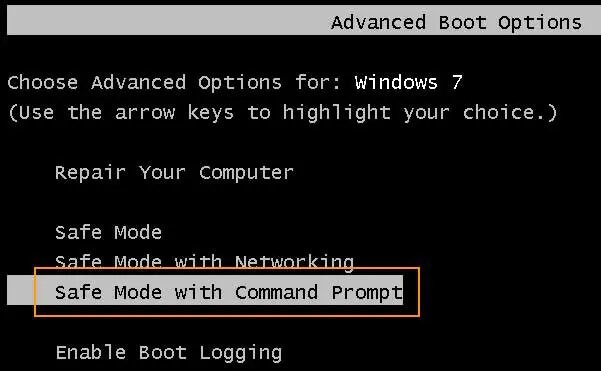
Krok 2: Přejděte na položku „Nouzový režim s příkazovým řádkem “ a stiskněte klávesu „Enter “ z uvedených možností.
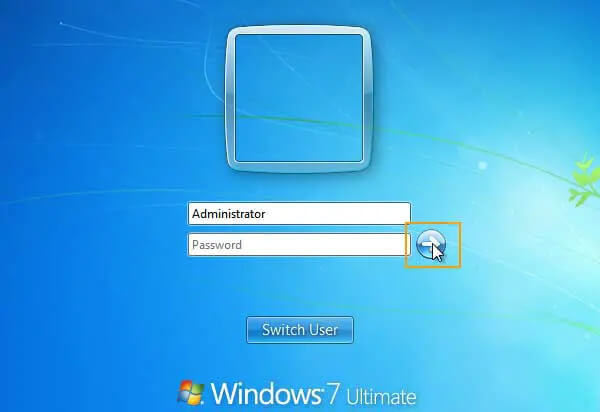
Krok 3: Na zobrazené přihlašovací obrazovce klikněte na tlačítko se šipkou.
Krok 4: Za několik sekund se zobrazí okno příkazového řádku správce.
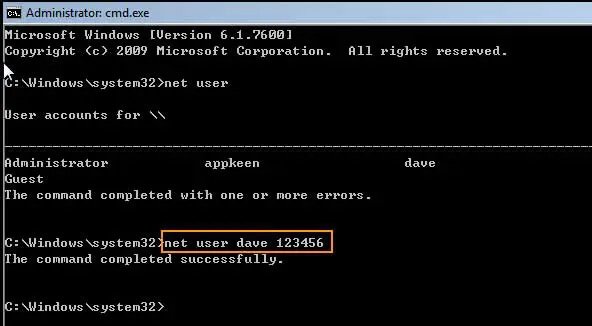
Krok 5: Zde musíte zadat několik příkazů a následně stisknout klávesu „Enter „.
net user
Zobrazí se seznam aktivních uživatelských účtů v počítači.
net user username password
Zde nahraďte uživatelské jméno názvem uživatelského účtu a heslo novým heslem, které chcete nastavit.
Krok 6: Zavřete okno příkazového řádku a restartujte počítač.
Nyní se můžete přihlásit k uživatelskému účtu s nově nastaveným heslem.
Závěr
Ztráta přístupu k počítači kvůli chybnému heslu je nepříjemná. Pokud jste technicky zdatní nebo máte naštěstí heslo k účtu Administrator, můžete postupovat podle návodu, jak obnovit heslo systému Windows 7 pomocí příkazového řádku nebo jiného účtu Administrator.
Jiným způsobem je resetování hesel systému Windows 7 pomocí instalačního disku nebo disku pro resetování hesel, ale to je sotva užitečné, protože každý nemůže disk uspořádat. Nástroj Windows Password Remover je vhodnou volbou pro obnovení hesla systému Windows 7, protože je bezrizikový a funguje efektivně bez problémů s kompatibilitou.



